Cómo restablecer los valores de fábrica del Nexus 7 (2013) para un mejor rendimiento
La Nexus 7 (2013) es una tableta pequeña genial, pero con el tiempo, como cualquier dispositivo, puede sufrir problemas como resultado del mal comportamiento de las aplicaciones y el desgaste digital del uso diario. Esto es especialmente cierto si es propenso a instalar y desinstalar montones de aplicaciones. Los resultados pueden ser un comportamiento errático, un rendimiento lento o ambos. A veces, la mejor manera de abordar esos problemas es darle a su Nexus el equivalente electrónico de una rápida patada en la parte trasera binaria. Con el restablecimiento de fábrica o el restablecimiento completo de su Nexus 7, puede restaurarlo al máximo rendimiento y deshacerse de los molestos bloqueos y otras irritaciones. Aquí se explica cómo restablecer la configuración de fábrica del Nexus 7 (2013).
- Nexus 7 (2013) Noticias de actualización de Android
- Consejos y trucos para Nexus 7 (2013)

Qué hacer antes de reiniciar el Nexus 7 (2013)
Copia de seguridad, copia de seguridad, copia de seguridad:si es importante para ti, asegúrate de tener una copia de seguridad en algún lugar seguro antes de reiniciar tu Nexus 7 (2013). También asegúrese de tener una nota de las contraseñas de aplicaciones cruciales, porque después del reinicio deberá configurarlas nuevamente. Además, asegúrese de haber sincronizado con su cuenta de Google para que todos los datos en línea que Google tiene para su tableta estén actualizados. Eso hará que la restauración de tu Nexus sea mucho más sencilla.
Restablecimiento completo y restablecimiento de fábrica. ¿Cuál es la diferencia?
Hay dos formas de restablecer tu Nexus 7 (2013). La primera opción es un restablecimiento de fábrica y la segunda es un restablecimiento completo. Entonces, ¿cuál es la diferencia? Un restablecimiento de fábrica borra todos los datos de su dispositivo y, aunque se restaurarán los datos almacenados en su cuenta de Google, se eliminarán todas sus aplicaciones adicionales y sus datos. Un restablecimiento de fábrica no debería tocar ningún dato almacenado en la tarjeta SD interna, pero un restablecimiento completo también lo borrará. El restablecimiento de fábrica se llama desde el menú Configuración, mientras que un restablecimiento completo se lleva a cabo en el modo de recuperación.
Cualquiera que sea la opción que elija, asegúrese de que su dispositivo esté completamente cargado. No querrás que tu Nexus se quede sin energía a la mitad de una parte crucial del proceso de reinicio.

Cuándo debes reiniciar tu Nexus 7 (2013)
Recomendamos restablecer tu Nexus si te está molestando, y no es una mala idea hacerlo si estás vendiendo o regalando tu tableta. Vale la pena tener en cuenta que si eres un espía y usas tu Nexus para todo tipo de cosas secretas, aún es posible recuperar algunos de tus datos usando un software de recuperación. Si eso le preocupa, invierta en una aplicación de borrado seguro para cubrir sus huellas.
Cómo restablecer el Nexus 7 (2013) usando el menú Configuración (restablecimiento de fábrica)
Una vez que haya verificado su copia de seguridad, puede restablecer su Nexus 7 (2013) a través del menú Configuración. Para hacer eso:
- Abrir configuración
- En Personal, toque Copia de seguridad y reinicio
- En Datos personales, toca Restablecer datos de fábrica
- Toca Restablecer tableta
- Ingrese su PIN, patrón o contraseña si se le solicita
- Toca Eliminar todo
- Reinicia tu Nexus
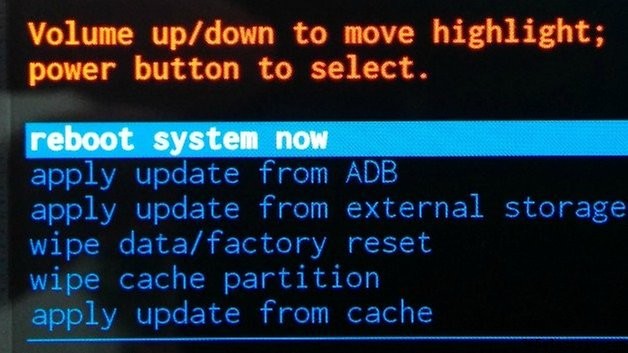
Cómo resetear el Nexus 7 (2013) en Modo Recovery (hard reset)
Hay algunas cuestiones clave a tener en cuenta antes de hacer esto. Si ha restablecido la contraseña de su cuenta de Google, no puede hacer un restablecimiento de fábrica hasta 72 horas después del cambio. Y a partir de Android 5.1, hay una configuración de seguridad que significa que no puedes reactivar un Nexus 7 reiniciado sin proporcionar tu nombre de usuario y contraseña de Google inmediatamente después de que el dispositivo se reinicia. Así es como se reinicia el dispositivo, directamente desde la boca de Google:
- Apaga el Nexus
- Mantenga presionado Bajar volumen y luego presione y mantenga presionado Encendido hasta que la tableta se encienda. Deberías ver la palabra "comenzar"
- Presiona Bajar volumen dos veces para resaltar Modo de recuperación. Presione Encendido para confirmar su selección
- Mantenga presionado el botón de encendido y presione y suelte el botón para subir el volumen una vez
- Presiona Bajar volumen dos veces para resaltar Borrar datos/Restablecimiento de fábrica y presiona Encendido para confirmar
- Presione Bajar volumen siete veces para resaltar Sí:borrar todos los datos del usuario. Una vez más, presione Encendido para confirmar
- Después de que finalice el restablecimiento, reinicie su dispositivo.
Si su Nexus parece bloquearse durante cualquiera de estos pasos, puede reiniciarlo manteniendo presionado el botón de encendido durante unos segundos.
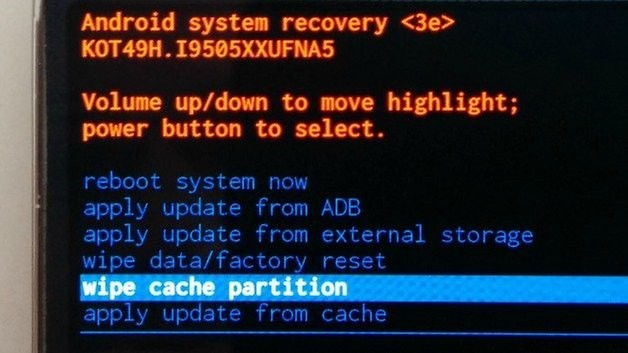
Qué hacer si el restablecimiento de fábrica o el restablecimiento completo no funcionan correctamente
Para la mayoría de las personas, el proceso de reinicio hace exactamente lo que debería, pero si descubre que un reinicio aún deja su Nexus con montones de cosas, puede eliminarlas manualmente ingresando al modo de recuperación y borrando los datos y el sistema y las cachés de aplicaciones. El AndroidPIT comunidad tiene algunos consejos adicionales para solucionar problemas de reinicio de Nexus, y los encontrará aquí.
¿Ha encontrado algún problema al restablecer su Nexus 7 (2013), o ha descubierto que es una excelente manera de darle a su dispositivo una renovada pasión por la vida? ¡Háznoslo saber en los comentarios!
- ·Cómo restablecer los valores de fábrica del Galaxy S4 para un mejor rendimiento
- ·Cómo restablecer los valores de fábrica del Nexus 5 para un mejor rendimiento
- ·Cómo restablecer los valores de fábrica del Galaxy S5 para un mejor rendimiento
- ·Cómo restablecer los valores de fábrica del Galaxy Note 3 para un mejor rendimiento
- ·Cómo acelerar el Nexus 5 para un rendimiento rápido
- ·Cómo restablecer los valores de fábrica del LG G3 para un mejor rendimiento
- ·Cómo restablecer los valores de fábrica del Nexus 6 para un mejor rendimiento
- ·Cómo restablecer de fábrica el HTC One M8 para un mejor rendimiento
- Cómo restablecer de fábrica el Moto X (2014) para un rendimiento más rápido
- Cómo acelerar el Moto G (2014) para un mejor rendimiento
- Cómo restablecer los valores de fábrica del Nexus 4 para un mejor rendimiento
- Cómo restablecer los valores de fábrica del LG G2 para un mejor rendimiento
- Cómo acelerar el Nexus 6 para un mejor rendimiento
- Cómo restablecer los valores de fábrica del Galaxy S6 Edge para un mejor rendimiento
